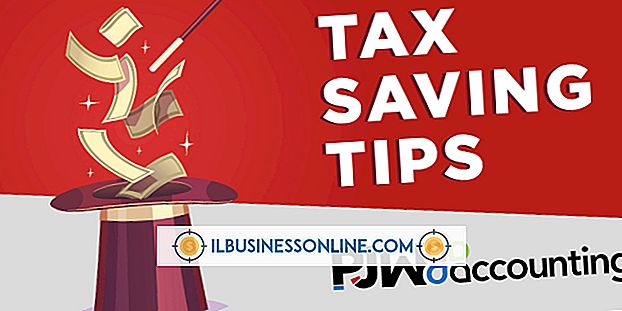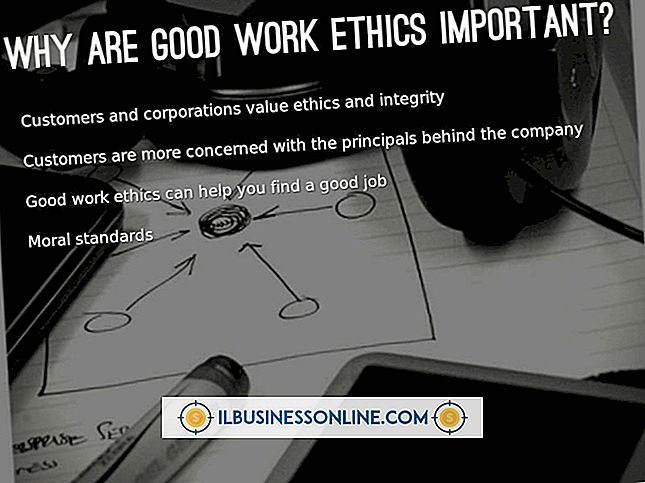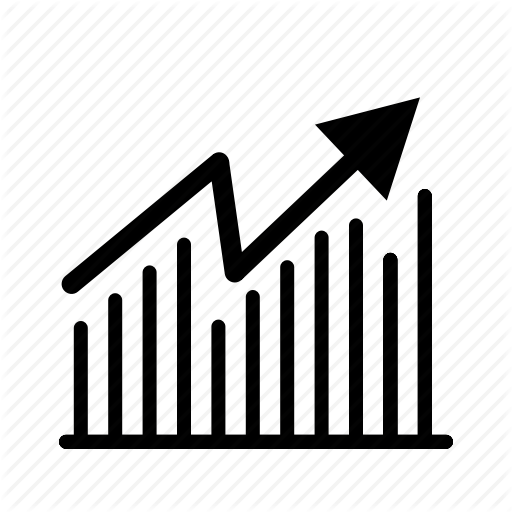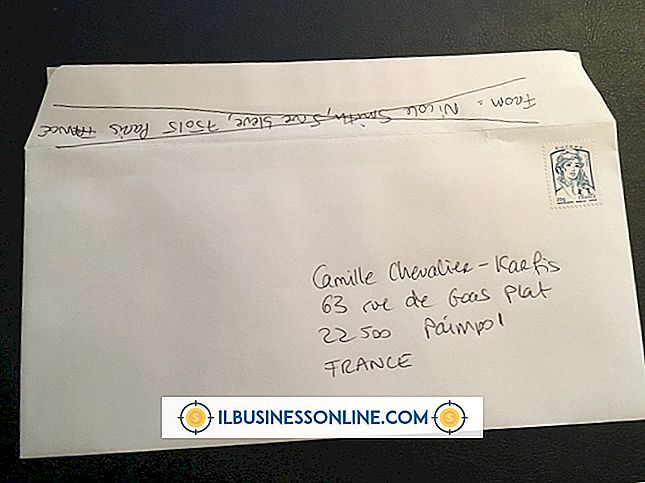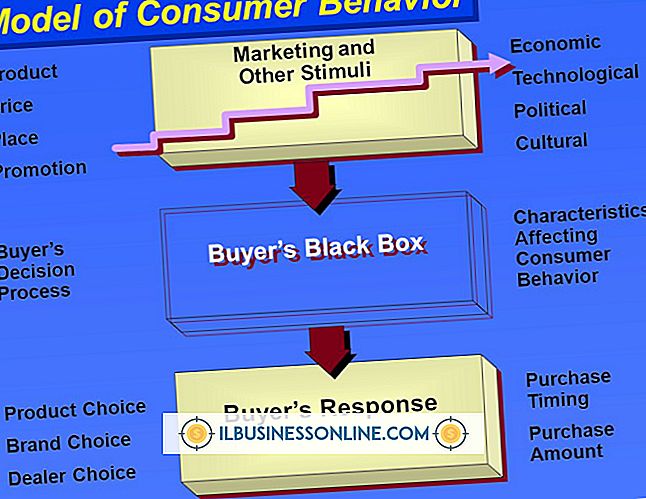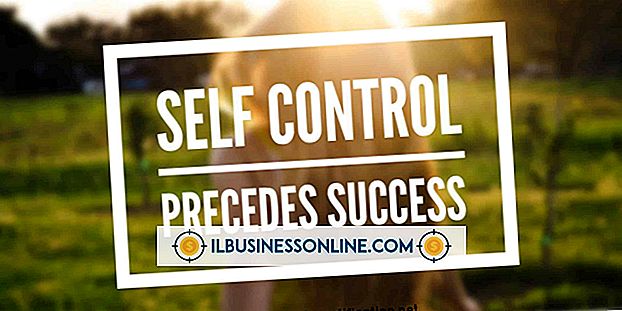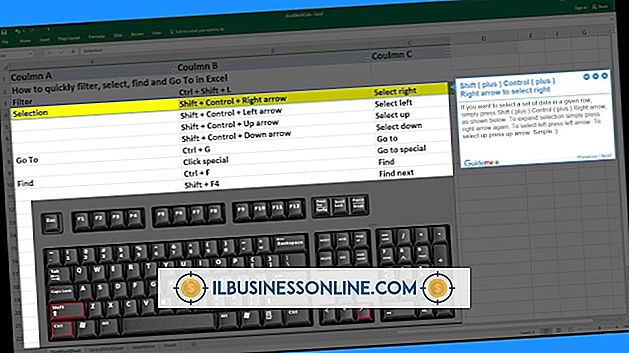So verwenden Sie Skype zum Wählen in Outlook

Wenn Sie Microsoft Outlook verwenden, um Ihre Geschäftskontakte zu verfolgen und Skype auf Ihrem Computer installiert zu haben, können Sie die beiden Programme integrieren, sodass Sie mit Skype Nummern direkt aus Outlook wählen können. Für die Integration der beiden Programme sind die Skype-E-Mail-Symbolleiste und ein zahlendes Skype-Konto erforderlich. Sie können einen Abonnementservice erwerben, um unbegrenzt telefonieren zu können, oder einen kleinen Betrag Skype-Guthaben erwerben, um pro Anruf zu zahlen, je nachdem, was für Ihre geschäftlichen Anforderungen am sinnvollsten ist.
Verwenden der Skype-E-Mail-Symbolleiste
1
Öffnen Sie ein neues Webbrowser-Fenster und navigieren Sie zur Beta-Seite der Skype-E-Mail-Symbolleiste (siehe Ressourcen). Klicken Sie auf die Schaltfläche "Download", um die Symbolleistendatei auf Ihren Computer zu kopieren.
2
Stellen Sie sicher, dass sowohl Microsoft Office als auch Skype geschlossen sind, und doppelklicken Sie dann auf die heruntergeladene Symbolleistendatei, um den Installationsassistenten zu starten.
3.
Lesen Sie die Anweisungen im Installationsassistenten auf dem Bildschirm, klicken Sie auf "Weiter" und anschließend auf die Schaltfläche "Installieren".
4
Starten Sie Microsoft Outlook, nachdem der Installationsassistent geschlossen wurde. Skype wird ebenfalls automatisch gestartet. Klicken Sie auf die Schaltfläche "Zugriff zulassen", damit Skype mit Outlook verwendet werden kann. Klicken Sie anschließend auf "OK".
5
Kaufen Sie Skype-Guthaben, wenn Sie noch nicht über Guthaben verfügen. Sie können dies tun, indem Sie sich auf der Skype-Startseite bei Ihrem Konto anmelden und auf "Preise" klicken. Wählen Sie den Preisplan aus, der für Ihre Geschäftsanforderungen am besten geeignet ist.
6
Wählen Sie einen beliebigen Kontakt in Outlook aus. Alternativ können Sie eine beliebige E-Mail-Nachricht in Outlook öffnen. Die Telefonnummer des Absenders wird auf der rechten Seite des Fensters angezeigt. Doppelklicken Sie auf die Skype-Schaltfläche "Telefon" neben der Telefonnummer des Absenders. Skype wählt die Telefonnummer.
Anpassen der Symbolleiste
1
Starten Sie Microsoft Outlook nach der Installation der Skype-E-Mail-Symbolleiste. Klicken Sie auf den Abwärtspfeil neben dem Skype-Symbol in der oberen linken Ecke des Outlook-Fensters. Wählen Sie "Optionen" aus dem Dropdown-Menü.
2
Klicken Sie im linken Menü des Skype-Optionsfensters auf "Anpassen".
3.
Wählen Sie die Option "Skype-Standard", "Alle" oder "Minimum" aus, um auszuwählen, welche Optionen in der Skype-E-Mail-Symbolleiste angezeigt werden. Eine Vorschau der Symbolleiste wird in der oberen rechten Ecke des Fensters angezeigt.
4
Fügen Sie beliebige Elemente aus dem Menü hinzu, indem Sie sie auf die Symbolleistenvorschau ziehen. Sie können ein Element entfernen, indem Sie es aus der Symbolleistenvorschau ziehen und dann auf das "X" klicken, das unter dem Element angezeigt wird.
Dinge benötigt
- Computermikrofon und Lautsprecher